Dacă un proprietar de grup părăsește firma, grupul se poate găsi fără proprietar. Conținutul din grup nu este afectat de aceasta-conținutul aparține grupului și nu este legat de contul proprietarului. Dar faptul că nu aveți un proprietar de grup înseamnă că nimeni nu are permisiuni pentru a gestiona grupul. Din fericire, această problemă este rezolvată cu ușurință de orice administrator din organizația dvs.
Atribuirea unui proprietar nou utilizând portalul web
-
Conectați-vă la portalul Microsoft 365 cu un cont care are privilegii de administrator. Alegeți grupuri din panoul de navigare din partea stângă, apoi grupuri din zborul care apare.
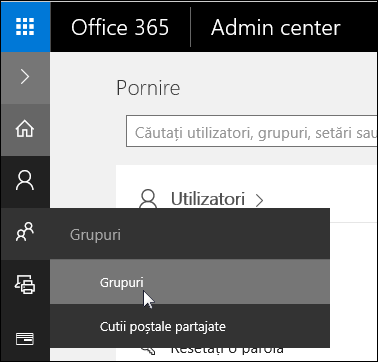
-
Găsiți grupul pentru care trebuie să atribuiți un proprietar nou și faceți clic pe acesta.
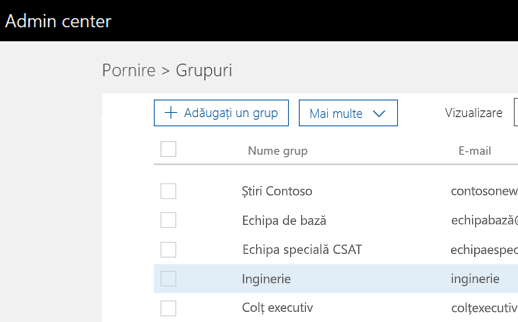
-
În secțiunea proprietari , alegeți Editare.

-
În caseta de dialog Vizualizați proprietarii , alegeți Adăugați proprietari.
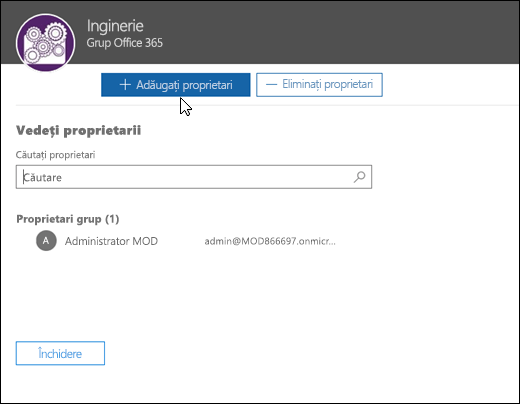
-
Adăugați noul proprietar sau proprietarii grupului. Un grup individual poate avea cât mai mulți proprietari 100. Este o practică optimă ca un grup să aibă cel puțin doi proprietari, astfel încât plecarea unuia să nu părăsească grupul fără un proprietar.
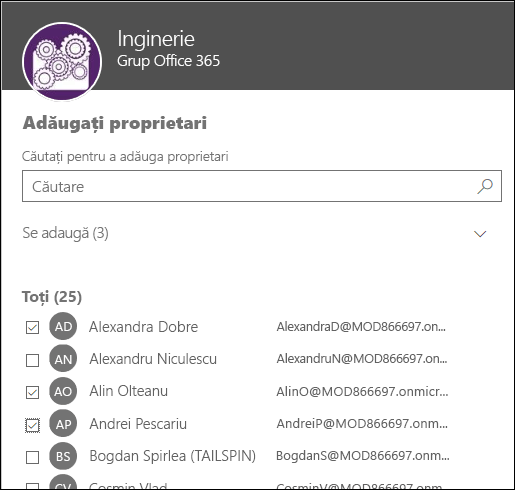
-
Când ați terminat, faceți clic pe butonul Închidere în caseta de dialog Vizualizați proprietarii , apoi pe butonul Închidere din panoul Administrator grup.
Atribuirea unui proprietar nou utilizând PowerShell
Dacă preferați să atribuiți un nou proprietar prin PowerShell, probabil pentru că persoana care a părăsit deținea un număr de grupuri și doriți să le înlocuiți pe toate aceste grupuri cu un singur script, puteți face acest lucru. Cmdletul Add-UnifiedGroupLinks vă permite să adăugați membri și proprietari la un grup existent Office 365.
De asemenea, PowerShell simplifică identificarea grupurilor care momentan nu au proprietari. Pentru a face acest lucru, utilizați acest script:
$Groups = Get-UnifiedGroup | Where-Object {([array](Get-UnifiedGroupLinks -Identity $_.Id -LinkType Owners)).Count -eq 0} `
| Select Id, DisplayName, ManagedBy, WhenCreated
ForEach ($G in $Groups) {
Write-Host "Warning! The following group has no owner:" $G.DisplayName
} Pentru mai multe informații despre utilizarea PowerShell pentru a administra grupuri, consultați gestionarea grupurilor Microsoft 365 cu PowerShell.
Atribuirea unui proprietar nou utilizând aplicația mobilă Microsoft 365 admin
Dacă aveți un dispozitiv iOS sau Android, puteți să descărcați și să instalați aplicația mobilă gratuită Microsoft 365 admin din magazinul de aplicații. După ce este instalat, conectați-vă utilizând un cont care are permisiuni de administrator. Pe ecranul de pornire, selectați grupuri, alegeți grupul pentru care trebuie să adăugați un proprietar nou, apoi selectați Editare proprietari.
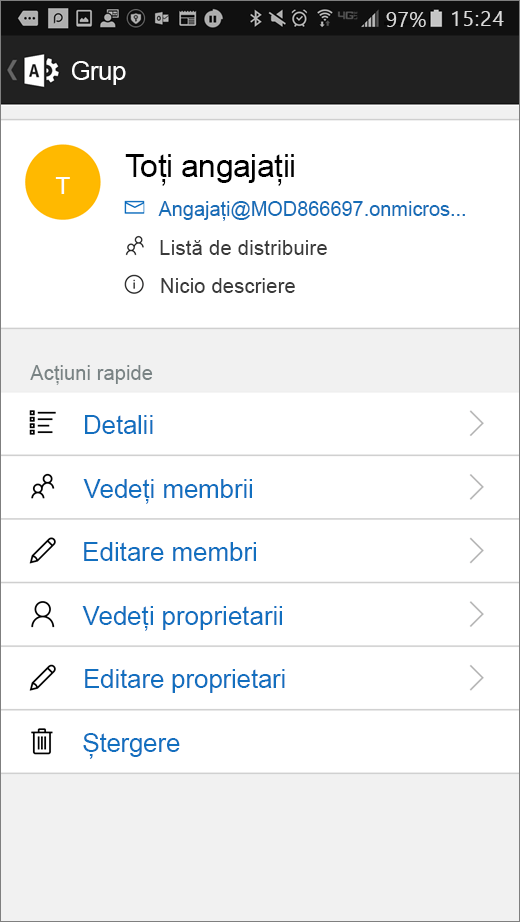
Selectați Adăugați proprietari din caseta de dialog care apare. Va apărea o listă de utilizatori și puteți selecta utilizatorii cărora doriți să le atribuiți starea de proprietar.










